Chrome浏览器插件界面主题切换失败的修复方法
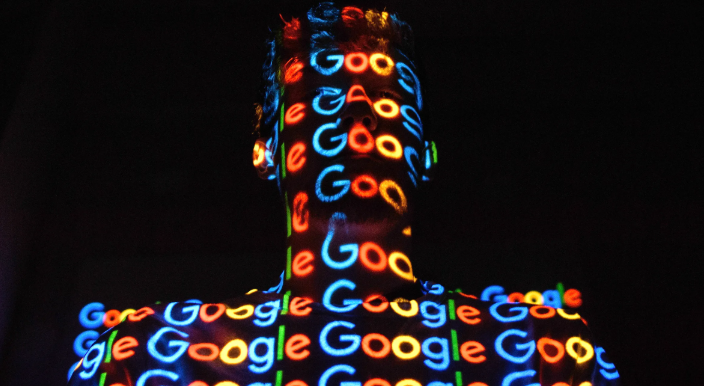
1. 检查插件设置:在浏览器地址栏输入“chrome://extensions/”,回车进入扩展程序页面。找到出现颜色反转异常的插件,点击插件下方的“详情”或“选项”按钮,查看插件是否有相关的设置选项可调整主题或颜色配置。某些插件可能需要手动启用特定的主题功能或调整颜色参数。
2. 更新插件:在扩展程序页面中,找到问题插件。如果有“更新”按钮,点击更新到最新版本。旧版本的插件可能存在兼容性问题或已知的Bug,导致主题切换失败。
3. 清除浏览器缓存和Cookie:过多的缓存和Cookie可能导致插件加载异常。点击右上角的三个点图标,选择“设置”,进入“隐私和安全”部分,点击“清除浏览数据”。勾选“缓存的图片和文件”以及“Cookie及其他网站数据”,然后点击“清除数据”。完成后,重启浏览器并尝试再次切换主题。
4. 重新安装插件:如果插件设置和更新均无效,可以尝试卸载并重新安装插件。长按插件图标,点击“移除”,然后重新从官方商店或可信来源下载并安装。如果是本地安装的插件(如.crx文件),可以尝试将其解压后以“开发者模式”加载。
5. 检查浏览器版本:确保Chrome浏览器已更新到最新版本。旧版本的浏览器可能与插件存在兼容性问题。点击右上角的三个点图标,选择“帮助”,再点击“关于Google Chrome”。如果有可用更新,按照提示完成更新并重启浏览器。
6. 关闭其他冲突插件:某些插件可能与当前插件产生冲突,导致主题切换失败。尝试禁用其他非必要的插件,尤其是那些可能修改网页样式或影响浏览器渲染的插件(如广告拦截工具或自定义脚本)。
7. 检查系统主题设置:如果插件的主题切换与系统主题相关,确保操作系统的主题设置正确。例如,在Windows系统中,检查“设置”→“个性化”→“颜色”选项,确保系统主题未强制设置为深色或高对比度模式。
8. 使用备用主题或默认设置:如果插件支持多个主题,尝试切换到其他可用主题,或者恢复默认设置。某些插件可能提供“重置”或“恢复默认”选项,可以在插件的设置页面中查找。
9. 查看插件日志或错误信息:在Chrome浏览器中,按下`Ctrl+Shift+J`打开开发者工具,查看“控制台”或“扩展程序”标签页,检查是否有与插件相关的错误信息。这些信息可能帮助定位问题原因,例如缺少权限或资源加载失败。
10. 联系插件开发者:如果以上方法均无法解决问题,可能是插件本身的Bug或兼容性问题。访问插件的官方页面或支持社区,向开发者反馈问题,或者查看是否有其他用户遇到类似情况并分享了解决方案。
通过以上步骤,您可以逐步排查并解决Chrome浏览器插件界面主题切换失败的问题。
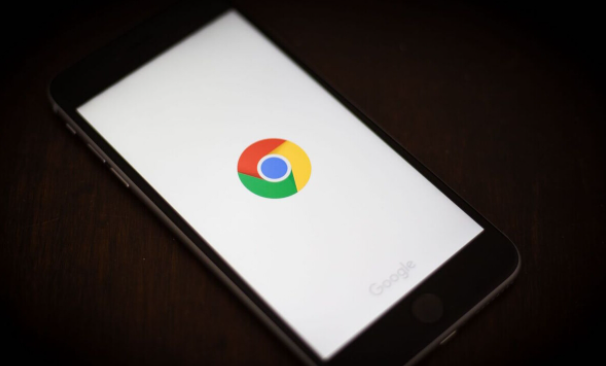
如何自定义Chrome的字体
在Chrome中如何自定义字体,改善浏览体验?本文将帮助你调整浏览器字体设置,让你拥有更适合自己的浏览界面。

谷歌浏览器如何设置自动下载PDF
谷歌浏览器如何设置自动下载PDF?本篇文章就给大家带来谷歌浏览器直接下载PDF文档设置步骤,感兴趣的朋友快来跟着小编一起看看吧。

谷歌浏览器如何通过隐私模式增强安全性
利用谷歌浏览器的隐私模式,用户可以在上网时保护个人信息,防止浏览历史和搜索记录被泄露,确保更加安全的上网体验。

Chrome浏览器如何查看网页的API请求和响应数据
本文主要介绍的是Chrome浏览器如何查看网页的API请求和响应数据,希望这一份操作教程,可以帮助各位用户更好地使用Chrome浏览器。
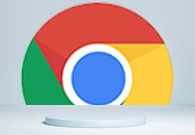
如何禁用Chrome浏览器的硬件加速
本文将为大家介绍一下如何禁用Chrome浏览器的硬件加速,如果你想知道怎么禁用硬件加速功能,可以来看看本文的详细内容。
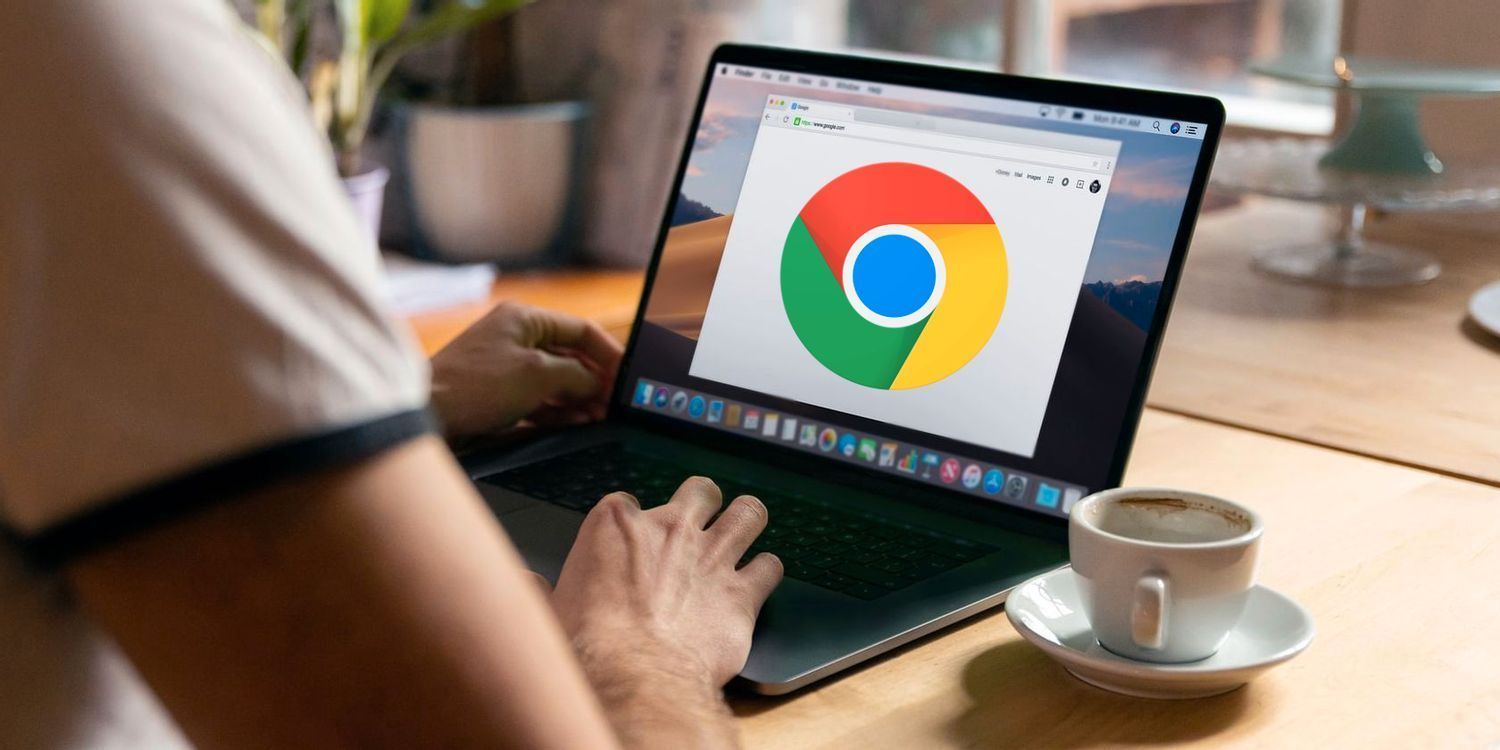
谷歌浏览器的全屏浏览功能使用指南
介绍如何在谷歌浏览器中启用全屏浏览功能,以及相关的快捷键操作和视图模式调整。

如何在 Windows 10安装 Google Chrome?
为什么要写这个教程呢?因为我是专注于小白入门电脑的教程,所以我发现很多刚使用电脑的朋友们还是不知道怎么安装软件。

谷歌浏览器下载文件失败怎么解决
谷歌浏览器下载文件失败怎么解决? Google的浏览器下载功能非常强大,但是用户在使用过程中还是会遇到下载的东西下载不了的情况。

谷歌浏览器安装时无法定位
你有没有在使用谷歌浏览器的时候遇到各种问题呢,你知道谷歌浏览器安装时无法定位是怎么回事呢?来了解谷歌浏览器安装时无法定位的解决方法,大家可以学习一下。

在 Ubuntu 18.04 LTS 上如何安装 Google Chrome?
谷歌浏览器是一个很棒的网络浏览器。它有一个漂亮的用户界面(UI)。它快速且免费使用。它受到世界各地许多人的青睐。Web 开发人员也喜欢 Google Chrome,因为它具有出色的开发人员工具。

win8.1系统下载谷歌浏览器提示“没有注册类”如何解决?
现在很多用户都在用谷歌Chrome。一位win8 1系统用户下载了谷歌Chrome,安装在c盘,但打开谷歌Chrome时,弹出了“没有注册类”的提示。

Chrome离线安装包怎么下载
谷歌的Chrome浏览器采用了开源的Chromium内核技术,加入了自研的沙盒保护技术,网页的多进程保护功能,自带Flash player插件,拥有极快的上网体验。

谷歌浏览器的翻译按键不见了?_谷歌浏览器开启翻译方法
谷歌浏览器的翻译功能向来是浏览国外网站的首选,你知道谷歌浏览器的翻译按键消失该怎么恢复吗,快来和小编一起学习恢复吧!

谷歌浏览器安装Selenium IDE插件_Selenium IDE插件用法
Selenium IDE插件是一款支持在谷歌浏览器上运行的专业插件,提供浏览器脚本的录制,回放以及编辑脚本功能,以及浏览器元素的定位,小编这就为你介绍安装教学及基础实例

如何阻止 Google Chrome 恢复标签页?
如果您是 Google Chrome 浏览器的普通用户,那么您可能会在每次开始使用 Google Chrome 浏览器时恢复标签页的功能,也就是说,一旦您回到 Google Chrome 浏览器,它可以让您从离开的地方开始。此功能在防止数据丢失方面确实非常有用,即有时您打开了如此多的重要标签,并且您不小心关闭了 Google Chrome 窗口。您甚至不记得所有打开的选项卡的名称。在这种情况下,谷歌浏览器的恢复标签功能被证明是非常有用的。

如何在谷歌浏览器中配置家长控制
本文概述了如何在 Chrome 上管理家长控制。您只能在 Android 设备或 Chromebook 上的 Google Chrome 中限制网站或权限。

如何使用 Google 的实验性“标志”增强 Chrome?
希望启用更好的浏览?加速 Chrome?Google Chrome 允许您启用称为标志的实验性功能。以下是 10 个可以尝试的最佳 Google Chrome 标志。

如何在Windows上的谷歌浏览器中管理多个用户?
这chrome“描述文件管理器”允许您在上为Google Chrome浏览器设置多个用户帐户Windows 10。这样,使用您计算机的每个人都可以有自己的单独设置,书签,以及主题。您甚至可以将您的Chrome帐户与您的连接谷歌账户在多个设备之间同步书签和应用程序。





